Πώς να κατεβάσετε τις υπηρεσίες google στο meizu. Πώς να παρακάμψετε το σφάλμα "Αδυναμία ανοίγματος της εφαρμογής"
Η νέα έκδοση του λειτουργικού συστήματος δεν είναι μόνο νέα χαρακτηριστικά, αλλά και νέα προβλήματα. Δυστυχώς, αυτό συμβαίνει · τα σύγχρονα προγράμματα είναι πολύ περίπλοκα και είναι σχεδόν αδύνατο να αποφευχθούν σφάλματα σε αυτά. Αλλά ακόμα πιο συχνά, η παραβίαση νέων μηχανισμών και ευκαιριών οδηγεί σε προβλήματα, καθώς και η χρήση παλαιών προσεγγίσεων για την επίλυση ορισμένων προβλημάτων. Η περίπτωσή μας σήμερα είναι ένα από αυτά.
Αυτή η ιστορία συνέβη εντελώς τυχαία. Όντας στη δική μου επιχείρηση σε ένα από τα κέντρα γραφείων, αποφάσισα να πάω και να έχω καφέ με τους καλούς φίλους μου, οι οποίοι εδώ είχαν γραφείο μικρής οικογενειακής επιχείρησης. Κατά τη διάρκεια της κατανάλωσης καφέ, μου ζήτησαν να κοιτάξω νέου υπολογιστήπου άρχισαν να συμπεριφέρονται με κάποιο τρόπο ανεπαρκώς.
Το κύριο παράπονο ήταν ότι οι φωτογραφίες και οι σαρώσεις σταμάτησαν να ανοίγουν, αλλά μόλις αποδειχτεί, όλες οι σύγχρονες εφαρμογές σταμάτησαν να τρέχουν. Εκτός αυτού, αυτό εκδηλώθηκε με ένα τόσο απλό μήνυμα:
 Καταρχάς, η αναφορά του ενσωματωμένου λογαριασμού διαχειριστή ήταν ανησυχητική · ωστόσο, ο χρήστης συνδεθεί στο σύστημα με τον συνήθη λογαριασμό του. Αλλά γιατί το σύστημα πιστεύει ότι προσπαθούμε να ξεκινήσουμε την εφαρμογή εξ ονόματος του τοπικού διαχειριστή; Ήδη αυτή τη στιγμή, οι πρώτες υποψίες άρχισαν να σέρνουν ...
Καταρχάς, η αναφορά του ενσωματωμένου λογαριασμού διαχειριστή ήταν ανησυχητική · ωστόσο, ο χρήστης συνδεθεί στο σύστημα με τον συνήθη λογαριασμό του. Αλλά γιατί το σύστημα πιστεύει ότι προσπαθούμε να ξεκινήσουμε την εφαρμογή εξ ονόματος του τοπικού διαχειριστή; Ήδη αυτή τη στιγμή, οι πρώτες υποψίες άρχισαν να σέρνουν ...
Ας κάνουμε όμως μια μικρή απόκλιση και σκεφτείτε τι μας έδωσε το σύστημα. Κάποιοι μπορεί συνήθως να αρχίσουν να αντιπαθούν, κατά κάποιο τρόπο, γιατί δεν μπορώ να τρέξω κάτι για λογαριασμό του διαχειριστή, τι είδους διαχειριστής είναι αυτό; Ναι, ο διαχειριστής των Windows απέχει πολύ από τη ρίζα του στο Linux, το οποίο μπορεί να σκοτώσει τα πάντα, ακόμη και με μια κίνηση του καρπού, αλλά η έννοια της ασφάλειας του Linux δεν συνεπάγεται την εκκίνηση εφαρμογών ως root και ακόμη και καταδικάζει ανοιχτά αυτήν την πρακτική.
Στο Χρήστης των Windows Παραδοσιακά, εργάστηκε εξ ονόματος ενός τοπικού διαχειριστή, ο οποίος τελικά έγινε ένα αρκετά σοβαρό πρόβλημα ασφάλειας. Για να αντιμετωπίσει αυτή την κατάσταση, η Microsoft εισήγαγε μια τεχνολογία όπως η UAC στη νέα γραμμή OS που ακολουθεί σε μεγάλο βαθμό την έννοια της ασφάλειας στο Linux. Όλα τα προγράμματα εκκινούνται στο πλαίσιο του χρήστη και αν απαιτείται ανύψωση των δικαιωμάτων, τότε ζητείται ρητά κατά τέτοιο τρόπο ώστε η εφαρμογή να μην έχει τη δυνατότητα να κάνει κλικ στο κουμπί "Ναι".
Τι συμβαίνει εάν απενεργοποιήσουμε το UAC; Οι εφαρμογές θα αρχίσουν να εκτελούνται με πλήρη δικαιώματα ...
Νομίζω ότι πολλοί έχουν ήδη μαντέψει. Λοιπόν, ας ελέγξουμε. Αυτό είναι σωστό, ο ολισθητήρας UAC βρίσκεται στη χαμηλότερη θέση.
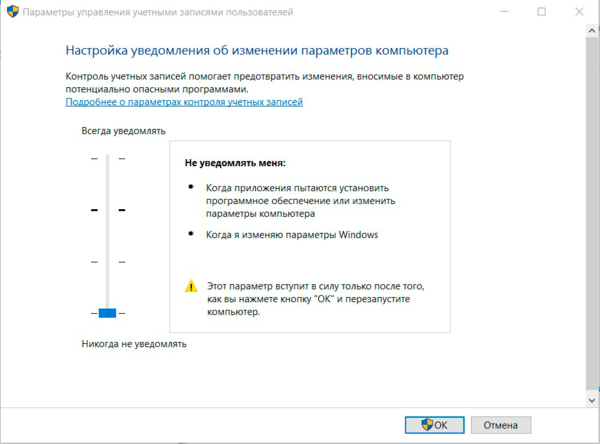 Όπως έδειξε μια μικρή "έρευνα", τα προβλήματα άρχισαν μετά την εγκατάσταση του ηλεκτρονικού συστήματος αναφοράς από τον υπάλληλο του χειριστή σε αυτόν τον υπολογιστή.
Όπως έδειξε μια μικρή "έρευνα", τα προβλήματα άρχισαν μετά την εγκατάσταση του ηλεκτρονικού συστήματος αναφοράς από τον υπάλληλο του χειριστή σε αυτόν τον υπολογιστή.
Σε γενικές γραμμές, παραμένει ένα μυστήριο για μας γιατί το 2016 πρέπει να απενεργοποιήσουμε εντελώς το UAC. Για δέκα χρόνια ύπαρξης αυτής της τεχνολογίας, η οποία στα Windows Vista ήταν αρκετά ενοχλητική, δεν ήταν προσαρμόσιμη και ασύμβατη με πολλά λογισμικά, γυαλίστηκε σε μια ιδανική κατάσταση και οι τρίτοι προγραμματιστές έφεραν τα προγράμματά τους σε μια συμβατή κατάσταση.
Ο λόγος για τον οποίο η MS απαγορεύει την εκτόξευση σύγχρονων εφαρμογών με δικαιώματα διαχειριστή είναι επίσης κατανοητή, ειδικά δεδομένου ότι αυτές οι εφαρμογές θα εγκατασταθούν από τις μεγαλύτερες μάζες από το κατάστημα. Εδώ μπορείτε να ανατρέξετε στο Παράδειγμα Androidόπου, παρά τις προσπάθειες για το κατάστημα, από καιρό σε καιρό ειλικρινά κακόβουλο ή spyware διαρροές έξω. Και για το γεγονός ότι η "Φακός" πρόσβαση σε επαφές, κλήσεις και SMS, οι περισσότεροι χρήστες με κάποιο τρόπο δεν σκέφτονται.
Γενικά, το πρόβλημα είναι σαφές, καθώς και οι τρόποι επίλυσής του. Σηκώστε το ρυθμιστικό UAC προς τα πάνω και επανεκκινήστε τον υπολογιστή.
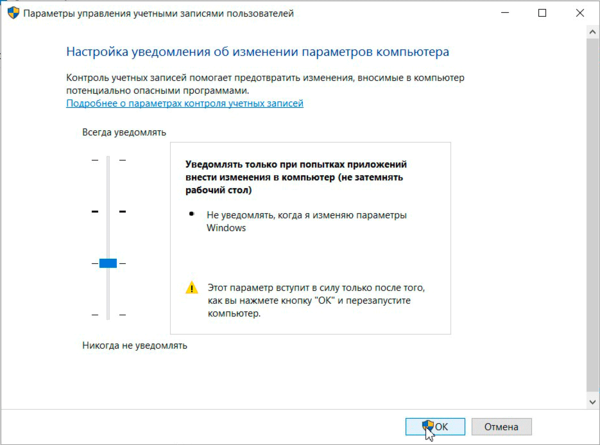 Όπως αναμενόταν, μετά ενεργοποιήστε το UAC όλες οι σύγχρονες εφαρμογές άρχισαν να λειτουργούν ξανά.
Όπως αναμενόταν, μετά ενεργοποιήστε το UAC όλες οι σύγχρονες εφαρμογές άρχισαν να λειτουργούν ξανά.
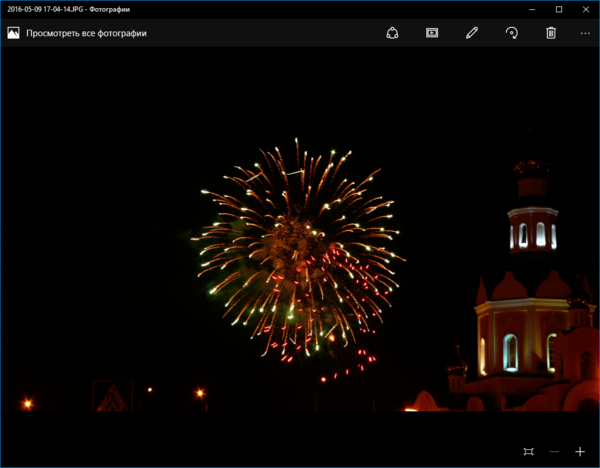 Και για άλλη μια φορά σκέφτηκα το ζήτημα του τι κάνει τους ανθρώπους να αρνηθούν συνειδητά τις νέες τεχνολογίες και να μειώσουν την ασφάλεια και τη σταθερότητα του συστήματος;
Και για άλλη μια φορά σκέφτηκα το ζήτημα του τι κάνει τους ανθρώπους να αρνηθούν συνειδητά τις νέες τεχνολογίες και να μειώσουν την ασφάλεια και τη σταθερότητα του συστήματος;
Μία από τις αξιοσημείωτες καινοτομίες στα σύγχρονα Windows 10 ήταν η εμφάνιση ενός νέου προγράμματος περιήγησης - Microsoft Edge. Ο προκάτοχός του, ο Internet Explorer, δεν ανταποκρίθηκε στις προσδοκίες που τον έθεσε και αποδείχθηκε ότι απορρίφθηκε από την πλειοψηφία των χρηστών που επέλεξαν πιο προηγμένους ανταγωνιστές. Το Microsoft Edge έχει σχεδιαστεί για να διορθώνει τα λάθη που έγιναν στο IE, διακρίνοντας από τη σταθερότητα, την υψηλή ταχύτητα και ένα καλό επίπεδο ασφάλειας. Ταυτόχρονα, οι χρήστες αυτού του προγράμματος περιήγησης ενδέχεται να αντιμετωπίσουν δυσλειτουργία, κατά την οποία, όταν προσπαθούν να ξεκινήσουν το συγκεκριμένο πρόγραμμα περιήγησης, το σύστημα εμφανίζει το μήνυμα "Δεν είναι δυνατό να ανοίξει χρησιμοποιώντας την εγγραφή του διαχειριστή. Συνδεθείτε με άλλο λογαριασμό και δοκιμάστε ξανά. " Σε αυτό το άρθρο θα σας πω ότι για το σφάλμα η άκρη της Microsoft δεν μπορεί να ανοιχτεί χρησιμοποιώντας το ενσωματωμένο λογαριασμούΠοια είναι τα αίτιά του και πώς να το διορθώσετε.
Σφάλμα - Δεν είναι δυνατό να ανοίξει η εφαρμογή
Συνήθως, εμφανίζεται το μήνυμα "δεν μπορεί να ανοιχτεί με χρήση του ενσωματωμένου λογαριασμού" όταν προσπαθείτε να ξεκινήσετε το Microsoft Edge με ένα λογαριασμό διαχειριστή, ο οποίος στα Windows 10 έχει τα δικά του δικαιώματα, διαφέρει από τον λογαριασμό διαχειριστή στα Windows 7.
Η περιγραφόμενη δυσλειτουργία παρουσιάστηκε επίσης στα Windows 8, όπου, κάτω από τον ενσωματωμένο λογαριασμό διαχειριστή, μια σειρά σύγχρονων εφαρμογών ξεκίνησαν άσχημα. Αυτό το πρόβλημα παρατηρείται επίσης στα Windows 10, όπου, εκτός από το Microsoft Edge, πολλές άλλες εφαρμογές δεν λειτουργούν καλά (περιήγηση φωτογραφιών, αποθήκευση κλπ.).
Η πιο συνηθισμένη αιτία αυτής της δυσλειτουργίας είναι η εσφαλμένη ρύθμιση του στοιχείου UAC που είναι υπεύθυνος για τον έλεγχο των λογαριασμών χρηστών (το στοιχείο αυτό είναι πρακτικά απενεργοποιημένο). Ορισμένες εφαρμογές που ξεκίνησαν (συγκεκριμένα το Microsoft Edge) ελέγχουν τις ρυθμίσεις αυτού του στοιχείου για να εξασφαλίσουν το απαραίτητο επίπεδο ασφάλειας και, με ένα ελάχιστο επίπεδο UAC, δίνουν το μήνυμα "πρόβλημα" που σκέφτομαι.
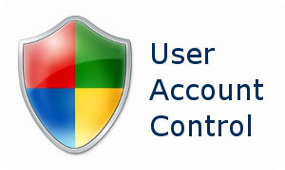
Επίσης, η αιτία της δυσλειτουργίας μπορεί να είναι ένα μη επιβεβαιωμένο αρχείο χρήστη, το οποίο θα πρέπει να επιβεβαιωθεί.
Η άκρη της Microsoft δεν μπορεί να ανοιχτεί χρησιμοποιώντας τον ενσωματωμένο λογαριασμό - πώς να το διορθώσετε
Δοκιμάστε το ακόλουθο σύνολο βημάτων για να διορθώσετε ένα σφάλμα της Microsoft Edge που δεν μπορεί να ανοιχτεί χρησιμοποιώντας τον ενσωματωμένο λογαριασμό.
- Ενισχύστε το επίπεδο uac. Κάντε κλικ στο κουμπί "Έναρξη", έπειτα στον "Πίνακα Ελέγχου" και, στη συνέχεια, επιλέξτε "Λογαριασμοί Χρηστών". Κάντε κλικ στο στοιχείο "Αλλαγή ρυθμίσεων ελέγχου λογαριασμού" και μετακινήστε το ρυθμιστικό στην υψηλότερη τιμή (ή πριν). Κάντε επανεκκίνηση του υπολογιστή σας.
- Ελέγξτε την επιβεβαίωση του λογαριασμού σας, εάν χρειάζεται, επιβεβαιώστε την.. Για να το κάνετε αυτό, κάντε κλικ στο κουμπί "Έναρξη", στη συνέχεια "Ρυθμίσεις", στη συνέχεια "Λογαριασμοί" και, εάν χρειάζεται, επιβεβαιώστε τον λογαριασμό σας χρησιμοποιώντας το τηλέφωνο ή το ηλεκτρονικό ταχυδρομείο.
- Χρησιμοποιήστε άλλο λογαριασμό (όχι διαχειριστής) για να εκτελέσετε το Microsoft Edge.
- Αλλάξτε την τιμή μητρώου (ή χρησιμοποιήστε τις ρυθμίσεις πολιτικής τοπικής ασφάλειας) ανάλογα με την έκδοση των Windows 10. Για να μάθετε την έκδοση των Windows 10, πατήστε το συνδυασμό συνδυασμού πλήκτρων Win + R, στην εμφανιζόμενη γραμμή γραμμής winver και πατήστε "Enter".
Εάν έχετε μια έκδοση των Windows 10 Home:
Κάντε κλικ στο κουμπί "Έναρξη", πληκτρολογήστε regedit στη γραμμή αναζήτησης και πατήστε enter. Ακολουθήστε τον κλάδο
HKEY_LOCAL_MACHINE \\ ΛΟΓΙΣΜΙΚΟ \\ Microsoft \\ Windows \\ CurrentVersion \\ Policies \\ Σύστημα
Όταν κάνετε κλικ στην τελευταία παράμετρο του κλάδου του Συστήματος, ένα πάνελ με επιλογές θα ανοίξει στα δεξιά. Βρείτε την επιλογή εκεί FilterAdministratorToken. Αν δεν υπάρχει - θα δημιουργήσει κάνοντας κλικ σε ένα κενό σημείο δεξιό τμήμα του παραθύρου, κάντε δεξί πλήκτρο του ποντικιού και στη συνέχεια επιλέξτε «Νέα» - DWORD (32-bit) και να του δώσετε ένα όνομα «FilterAdministratorToken» (χωρίς τα εισαγωγικά).
Τώρα κάντε διπλό κλικ σε αυτήν την παράμετρο FilterAdministratorToken, ορίστε την τιμή του σε "1" και κάντε κλικ στο "Ok".
Τώρα πηγαίνετε στον κλάδο:
HKEY_LOCAL_MACHINE \\ ΛΟΓΙΣΜΙΚΟ \\ Microsoft \\ Windows \\ CurrentVersion \\ Πολιτικές \\ Σύστημα \\ UIPI \\
Όταν μεταβείτε στην τελευταία παράμετρο αυτού του κλάδου (UIPI), κάντε κλικ στην επιλογή "Προεπιλογή" στο δεξιό πλαίσιο για να την τροποποιήσετε. Εισαγάγετε σε αυτήν την παράμετρο (Δεδομένα τιμής) την τιμή 0x00000001 (1) και, στη συνέχεια, κάντε κλικ στο "OK". Κλείστε το παράθυρο μητρώου συστήματος.
Τώρα πηγαίνετε στο "Λογαριασμοί χρηστών" όπως αναφέρεται στην πρώτη συμβουλή, κάντε κλικ στο "Αλλαγή παραμέτρων ελέγχου λογαριασμού" και ρυθμίστε το ρυθμιστικό UAC στη δεύτερη τιμή στην κορυφή. Κάντε επανεκκίνηση του συστήματος και δοκιμάστε να ξεκινήσετε ξανά το Microsoft Edge, βοηθά συχνά σε μια κατάσταση, εάν το Microsoft Edge δεν ξεκινά.
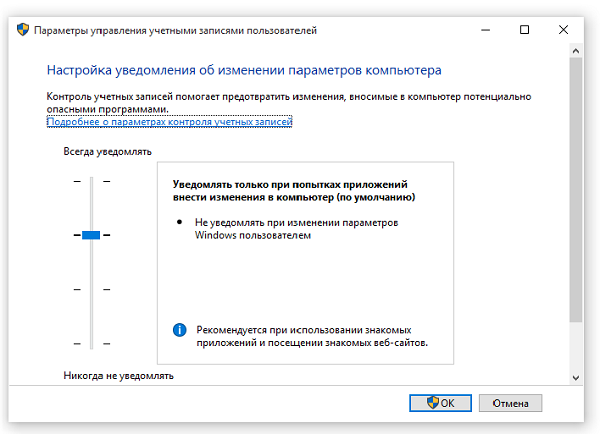
Αν έχετε άλλη έκδοση των Windows 10 (όχι Αρχική σελίδα):
Εδώ, για να διορθώσετε ότι "το Microsoft Edge δεν μπορεί να ανοιχτεί χρησιμοποιώντας τον ενσωματωμένο λογαριασμό", θα προσπαθήσουμε να αλλάξουμε την τοπική πολιτική ασφαλείας αντί να αλλάξουμε τις ρυθμίσεις του μητρώου. Η τοπική πολιτική ασφαλείας δεν είναι διαθέσιμη στο Windows 10 Home, επειδή η παραπάνω μέθοδος χρησιμοποιείται για την τροποποίηση του μητρώου.
Κάνετε τα εξής:
- Κάντε κλικ στο συνδυασμό πλήκτρων Win + R.
- Στο πλαίσιο που εμφανίζεται, εισάγετε secpol.msc και πατήστε enter. Θα ανοίξει ένα παράθυρο πολιτικής τοπικής ασφάλειας.
- Στο παράθυρο στα αριστερά, μεταβείτε στις Ρυθμίσεις ασφαλείας\u003e Τοπικές πολιτικές\u003e Επιλογές ασφαλείας.
- Στα δεξιά, εντοπίστε την επιλογή "Έλεγχος λογαριασμού χρήστη: Χρήση του τρόπου έγκρισης διαχειριστή για τον ενσωματωμένο λογαριασμό διαχειριστή" και κάντε διπλό κλικ πάνω του για να ανοίξετε τις ιδιότητές του. Επιλέξτε "Enabled" και κάντε κλικ στο "Ok." Επανεκκινήστε τον υπολογιστή σας.
Συμπέρασμα
Εάν αντιμετωπίζετε το γεγονός ότι είναι αδύνατο να ανοίξετε το Microsoft Edge χρησιμοποιώντας τον ενσωματωμένο λογαριασμό διαχειριστή, τότε η πιο αποτελεσματική λύση εδώ είναι να αυξήσετε την αξία της παραμέτρου UAC που είναι υπεύθυνη για την παρακολούθηση των λογαριασμών χρηστών. Εάν αυτή η συμβουλή δεν λειτούργησε, δοκιμάστε να αλλάξετε τις ρυθμίσεις μητρώου και την πολιτική ομάδας όπως περιγράφηκε παραπάνω - αυτή η μέθοδος έδειξε καλό αποτέλεσμα σε πολλούς χρήστες Windows 10.
Vkontakte
Πολύ συχνά, κατά την εγκατάσταση ενημερώσεων των Windows (ειδικά για τις εκδόσεις 8 και 10), οι χρήστες αντιμετωπίζουν ένα δυσάρεστο πρόβλημα - κάποιο πρότυπο ή το δικό τους εγκατεστημένα προγράμματα είναι αδύνατο να ανοίξετε χρησιμοποιώντας τον ενσωματωμένο λογαριασμό διαχειριστή. Το σύστημα εκδίδει μια ειδοποίηση. Για να διορθώσετε αυτό το σφάλμα, ανάλογα με την κατάσταση, υπάρχουν διάφορες μέθοδοι.
Η εφαρμογή δεν μπορεί να ανοίξει χρησιμοποιώντας το λογαριασμό διαχειριστή: την αιτία του σφάλματος
Εξετάστε το πρόβλημα, με βάση τα Windows 10, επειδή εμφανίζεται πιο συχνά σε αυτήν την έκδοση του συστήματος.
Εάν το σύστημα αναφέρει ότι ένα πρόγραμμα ή κάποιο αρχείο δεν μπορεί να ανοίξει χρησιμοποιώντας τον ενσωματωμένο λογαριασμό Administrator, ο κύριος λόγος είναι ότι η δέκατη τροποποίηση, όπως και οι δύο προηγούμενες (7 και 8), αρχικά καταχωρήθηκε, αλλά Η κρυφή εγγραφή του διαχειριστή, η οποία είναι απενεργοποιημένη από προεπιλογή, αλλά ορισμένα προγράμματα (συγκεκριμένα, βοηθητικά προγράμματα συστήματος ή εφαρμογές από το συνηθισμένο σύνολο συστημάτων) πρέπει να ξεκινήσουν εκ μέρους του διαχειριστή.
Στις περισσότερες περιπτώσεις, η ειδοποίηση σχετίζεται με την προβολή των φωτογραφιών χρησιμοποιώντας το σύστημα, την εκκίνηση του προγράμματος περιήγησης Edge, της αριθμομηχανής κ.λπ. Για να επιλύσετε το πρόβλημα, πρέπει να εφαρμόσετε ακριβώς τους λογαριασμούς και να κάνετε κάποιες αλλαγές στις ρυθμίσεις τους.
Το πρόγραμμα δεν μπορεί να ανοίξει χρησιμοποιώντας τον ενσωματωμένο λογαριασμό διαχειριστή (10η έκδοση των Windows): η απλούστερη λύση στο πρόβλημα
Το περισσότερο απλή λύση τα προβλήματα, όπως αποδεικνύεται από πολλές κριτικές εμπειρογνωμόνων, είναι η αλλαγή στο επίπεδο ελέγχου που εγκαθίσταται στο σύστημα από προεπιλογή.
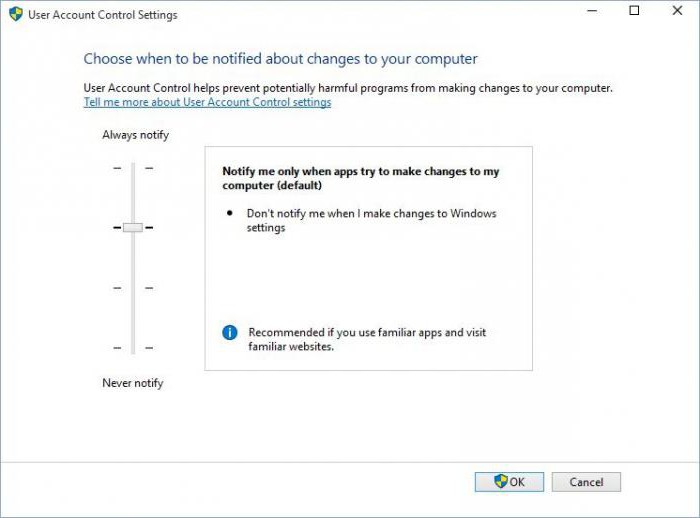
Για να το κάνετε αυτό, εισάγετε τον Πίνακα Ελέγχου, ο οποίος καλείται γρήγορα από την εντολή ελέγχου στο μενού Εκτέλεση και επιλέξτε την ενότητα Σε αυτό, επιλέξτε την υπερσύνδεση ελέγχου και ενεργοποιήστε το UAC στο νέο παράθυρο (τοποθετήστε το ρυθμιστικό στο δεύτερο σημείο πάνω ή στο υψηλότερο σημείο). Αφού πιέσετε το πλήκτρο "OK", το σύστημα είναι πλήρως φορτωμένο. Τότε το πρόβλημα πρέπει να εξαφανιστεί.
Πρόσθετη δραστηριότητα λογαριασμού
Μια άλλη λύση για το πρόβλημα ότι μια εφαρμογή δεν μπορεί να ανοίξει χρησιμοποιώντας τον ενσωματωμένο λογαριασμό Administrator μπορεί να είναι η δημιουργία ενός νέου "λογαριασμού" με την ανάθεση δικαιωμάτων διαχειριστή (αυτό γίνεται από την ίδια ενότητα διαχείρισης λογαριασμού).
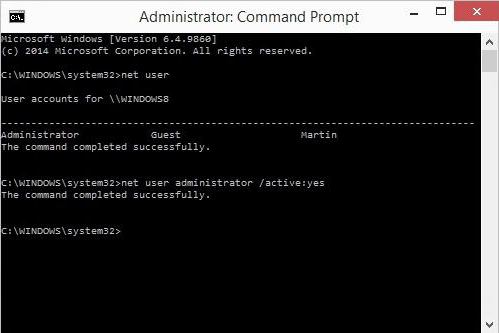
Ας ρίξουμε μια ματιά στην κατάσταση όταν ο χρήστης είναι ο μόνος χρήστης στον υπολογιστή και δεν χρειάζεται το δεύτερο "λογαριασμό", δηλαδή ο ίδιος έχει δικαιώματα διαχειριστή. Σε αυτή την επιλογή, μια λύση θα είναι η λύση του προβλήματος. τερματική ομάδατρέχει μέσα γραμμή εντολών (ονομάζεται μέσω της κονσόλας "Εκτέλεση" εισάγοντας τον συνδυασμό cmd). Εδώ θα πρέπει να καταχωρήσετε τον καθαρό χρήστη Administrator / active: yes για ρώσους ομιλητές Εκδόσεις των Windows (αν η έκδοση είναι στα Αγγλικά, χρησιμοποιήστε το Διαχειριστή στο όνομα διαχειριστή). Στη συνέχεια, πρέπει να βγείτε από τον τρέχοντα "λογαριασμό" και να μπείτε κάτω από τον ενεργοποιημένο διαχειριστή.
Αν ο χρήστης λάβει και πάλι ένα μήνυμα από το σύστημα ότι κάποια εφαρμογή δεν μπορεί να ανοιχτεί χρησιμοποιώντας το λογαριασμό Administrator, μπορείτε να δημιουργήσετε μια νέα εγγραφή με δικαιώματα διαχειριστή, να συνδεθείτε κάτω από αυτήν, να ξεκινήσετε την κονσόλα εντολών με πρόσβαση στο επίπεδο admin και να χρησιμοποιήσετε την προηγούμενη εντολή, αλλά στο τέλος, αντί για ναι, μην συνταγογραφείτε κανένα, το οποίο θα σας επιτρέψει να απενεργοποιήσετε τον ενσωματωμένο λογαριασμό διαχειριστή.
Συμπέρασμα
Εδώ, καταρχήν, υπάρχουν κάποιες τυπικές καταστάσεις και πιθανές λύσεις για την εξάλειψη του προβλήματος. Σε περίπτωση που η σύνδεση είναι αδύνατη, πρέπει να ξεκινήσετε τη διαδικασία αντιμετώπισης προβλημάτων και επίσης να επαναφέρετε κωδικό πρόσβασης διαχειριστή (απενεργοποίηση του κωδικού πρόσβασης κατά την είσοδο).
Κατ 'αρχήν, εάν το εξετάσουμε, παρόμοιες ενέργειες μπορούν να γίνουν, για παράδειγμα, στην ενότητα "Πολιτικές ομάδων" ή να χρησιμοποιηθούν για αυτήν την αλλαγή ορισμένα κλειδιά μητρώου στον αντίστοιχο επεξεργαστή. Ωστόσο, τέτοιες μέθοδοι για έναν απροετοίμαστο χρήστη μπορεί να είναι πολύ περίπλοκες. Αυτός είναι ο λόγος για τον οποίο στην προκειμένη περίπτωση δεν εξετάστηκαν θεμελιωδώς, ειδικά επειδή ο χρήστης στο ίδιο μητρώο μπορεί να αλλάξει κατά λάθος απολύτως όχι αυτό που χρειάζεται και τότε το σύστημα θα αρνηθεί να εργαστεί καθόλου. Επιπλέον, σε ορισμένες περιπτώσεις, όταν η είσοδος πραγματοποιείται χρησιμοποιώντας έναν τοπικό λογαριασμό, η πρόσβαση στα παραπάνω μέσα ενδέχεται να αποκλειστεί από το διαχειριστή και, ανεξάρτητα από τον τρόπο που προσπαθείτε, εισάγετε τους κατάλληλους επεξεργαστές δεν θα λειτουργήσει. Θα πρέπει να επικοινωνήσετε με τον διαχειριστή για έναν κωδικό πρόσβασης (στην απλούστερη περίπτωση) ή να απαιτήσετε την εγκατάσταση δικαιωμάτων και δικαιωμάτων για να αλλάξετε τη διαμόρφωση του συστήματος.
Έτσι, οι μέθοδοι που περιγράφονται παραπάνω είναι οι πιο απλές και η πρόσβαση στα δικαιώματα διαχειριστή απαιτείται μόνο όταν εκτελείται η κονσόλα εντολών, τίποτα περισσότερο. Και, όπως δείχνει η πρακτική, οποιοσδήποτε χρήστης θα είναι σε θέση να εφαρμόσει τέτοιες μεθόδους, ανεξάρτητα από το επίπεδο γνώσης, κατάρτισης και προσόντων. Όσον αφορά τις προτιμήσεις κατά την εφαρμογή κάποιας μεθόδου, εδώ είναι πολύ δύσκολο να συμβουλευτείτε κάτι. Όλα εξαρτώνται από την κατάσταση. Αλλά κατ 'αρχήν, είναι δυνατό να εργαστείτε με την ενεργοποίηση και απενεργοποίηση του λογαριασμού διαχειριστή, ωστόσο, ανάλογα με την εγγραφή που εισάγετε και αν υπάρχουν ακόμη εγγεγραμμένοι χρήστες στο σύστημα. Λοιπόν, όπως λένε, το θέμα της τεχνολογίας.
Ωστόσο, για να είστε αντικειμενικοί, είναι καλύτερο να δημιουργήσετε μια νέα εγγραφή και να απενεργοποιήσετε εντελώς τον ενσωματωμένο λογαριασμό διαχειριστή. Και πιο εύκολο και πιο αξιόπιστο. Αλλά ο καθένας αποφασίζει για τον εαυτό του ποιο από τα παραπάνω μέσα για να χρησιμοποιήσει στο τέλος. Όλες οι μέθοδοι είναι καλές, αλλά το μειονέκτημα της πρώτης λύσης είναι ότι μπορεί να προκαλέσει μη αναμενόμενες αστοχίες στην περίπτωση της χρήσης ενός παράνομου αντίγραφο του συστήματος ή το λειτουργικό σύστημα που έχει τοποθετηθεί από μη αξιόπιστες πηγές και στην οποία μερικά από τα σημαντικά συστατικά μπορεί να λείπει.
Καλή μέρα!
Στο λειτουργικό σύστημα Τα Windows 10 έχουν ενσωματωμένη προστασία που έχει σχεδιαστεί για την προστασία των χρηστών από ιούς και κακόβουλο λογισμικό. Μία από τις εκδηλώσεις προστασίας είναι η αδυναμία έναρξης ορισμένων προγραμμάτων από ένα χρήστη με δικαιώματα τοπικού διαχειριστή. Αν προσπαθήσετε να εκτελέσετε μία από τις τυπικές εφαρμογές κάτω από ένα χρήστη με δικαιώματα τοπικού διαχειριστή, θα δείτε αυτό το μήνυμα:
Είναι αδύνατο να παρακάμψετε αυτή την προστασία, αλλά μπορείτε να χρησιμοποιήσετε έναν άλλο λογαριασμό. Πώς να το κάνετε αυτό, θα το πω παρακάτω.
Πώς να παρακάμψετε το σφάλμα "Αδυναμία ανοίγματος της εφαρμογής":
1. Να εργάζεστε Επιφάνεια εργασίας των Windows, κάντε κλικ στο κουμπί "Έναρξη", επιλέξτε "Επιλογές" από το μενού.
2. Στο παράθυρο Παράμετροι πρέπει να επιλέξετε το στοιχείο "Λογαριασμοί":
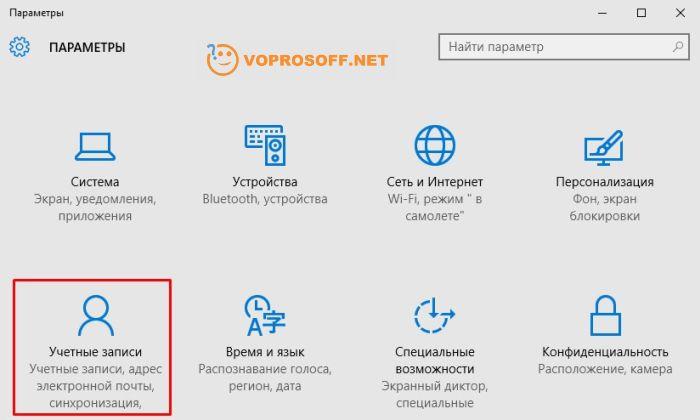
3. Μεταβείτε στην ενότητα "Οικογένεια και άλλοι λογαριασμοί" και κάντε κλικ στο κουμπί "Προσθήκη χρήστη για αυτόν τον υπολογιστή":
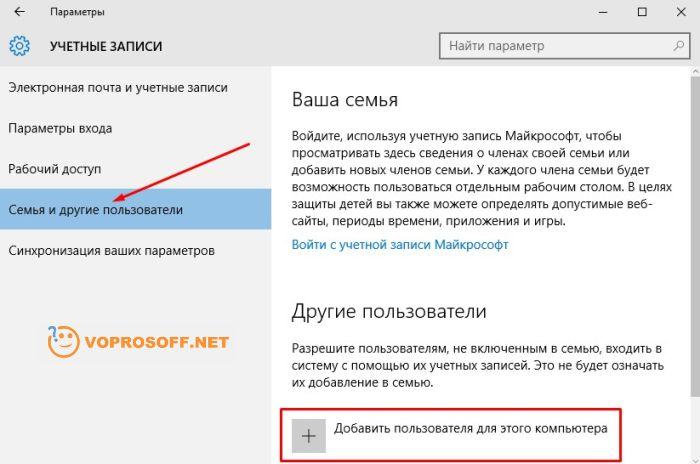
5. Χρησιμοποιήστε ένα λογαριασμό χωρίς δικαιώματα διαχειριστή. Εάν πρέπει να κάνετε κάτι με δικαιώματα διαχειριστή - μπορείτε πάντα να συνδεθείτε στο σύστημα με το λογαριασμό διαχειριστή.
Όταν εργάζεστε με έναν κανονικό λογαριασμό (χωρίς διαχειριστικά), ο υπολογιστής σας δεν θα υποφέρει, ακόμα και αν κατά λάθος κατεβάσετε ή εκτελέσετε έναν ιό. Όλο το firmware θα λειτουργεί τέλεια, τα σφάλματα "Δεν είναι δυνατό να ανοίξει η εφαρμογή" δεν θα εμφανίζονται πλέον.
Καλή τύχη σε σας! Εάν χρειάζεστε διευκρίνιση -
Όπως στο προηγούμενες εκδόσεις OS, στα Windows 10 υπάρχει ένας κρυμμένος ενσωματωμένος λογαριασμός διαχειριστή, κρυφό και ανενεργό από προεπιλογή. Ωστόσο, σε ορισμένες περιπτώσεις μπορεί να είναι χρήσιμο, για παράδειγμα, εάν είναι αδύνατο να εκτελεστεί οποιαδήποτε ενέργεια με τον υπολογιστή και να δημιουργηθεί ένας νέος χρήστης, για να επαναφέρετε τον κωδικό πρόσβασης και όχι μόνο. Μερικές φορές, αντίθετα, θέλετε να απενεργοποιήσετε αυτόν τον λογαριασμό.
Αυτό το σεμινάριο δείχνει λεπτομερώς τον τρόπο ενεργοποίησης του κρυμμένου λογαριασμού διαχειριστή των Windows 10 σε διάφορες καταστάσεις. Θα συζητήσει επίσης πώς να απενεργοποιήσετε τον ενσωματωμένο λογαριασμό διαχειριστή.
Σημειώνω ότι αν χρειάζεστε μόνο ένα χρήστη με δικαιώματα διαχειριστή, τότε οι σωστοί τρόποι δημιουργίας ενός τέτοιου χρήστη περιγράφονται στο υλικό.
Ενεργοποίηση του κρυμμένου λογαριασμού διαχειριστή υπό κανονικές συνθήκες
Υπό τις συνήθεις συνθήκες, κατανοείτε περαιτέρω: μπορείτε να συνδεθείτε στα Windows 10 και ο τρέχων λογαριασμός σας έχει επίσης δικαιώματα διαχειριστή στον υπολογιστή. Υπό αυτές τις συνθήκες, η ενεργοποίηση του ενσωματωμένου λογαριασμού δεν παρουσιάζει προβλήματα.
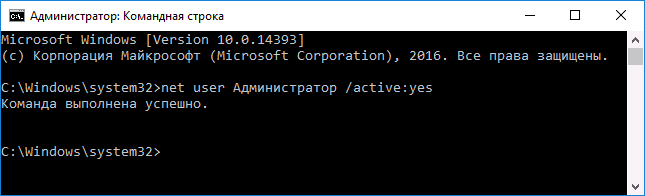
Για να συνδεθείτε σε έναν ενεργοποιημένο λογαριασμό, μπορείτε είτε να αποσυνδεθείτε είτε απλά να μεταβείτε σε ένα νέο ενεργοποιημένο χρήστη - και οι δύο πραγματοποιώντας κάνοντας κλικ στο κουμπί Έναρξη - Εικονίδιο τρέχοντος λογαριασμού στη δεξιά πλευρά του μενού. Δεν απαιτείται κωδικός σύνδεσης.
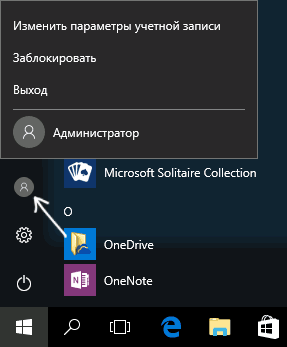
Μπορείτε επίσης να βγείτε από το σύστημα κάνοντας δεξί κλικ στην αρχή - "Τερματισμός ή έξοδος από το σύστημα" - "Έξοδος".
Σχετικά με την ενεργοποίηση αυτού του λογαριασμού Τα αρχεία των Windows 10 σε "ασυνήθιστες" συνθήκες - στο τελευταίο μέρος του άρθρου.
Πώς να απενεργοποιήσετε τον ενσωματωμένο διαχειριστή λογαριασμού Windows 10
Γενικά, για να απενεργοποιήσετε τον ενσωματωμένο λογαριασμό διαχειριστή χρησιμοποιώντας την ίδια μέθοδο που περιγράφεται στο πρώτο μέρος του εγχειριδίου, εκτελέστε τη γραμμή εντολών και στη συνέχεια πληκτρολογήστε την ίδια εντολή, αλλά με το κλειδί / ενεργό: όχι (δηλ. ).

Ωστόσο, συχνά τα τελευταία χρόνια η κατάσταση - όταν αυτές λογαριασμού είναι η μόνη στον υπολογιστή σας (ίσως αυτό είναι ένα χαρακτηριστικό μερικών πειρατικών εκδόσεων των Windows 10), και ο λόγος για τον οποίο ο χρήστης θέλει να την απενεργοποιήσετε - εν μέρει εργασίας χαρακτηριστικά και μηνύματα όπως «Microsoft Edge δεν είναι δυνατό να ανοιχτεί χρησιμοποιώντας τον ενσωματωμένο λογαριασμό διαχειριστή. Συνδεθείτε με άλλο λογαριασμό και δοκιμάστε ξανά. "

Σημείωση: πριν από την εκτέλεση τα βήματα που περιγράφονται παρακάτω, εάν είστε ένα μεγάλο χρονικό διάστημα εργάστηκε κάτω από το ενσωματωμένο διαχειριστή, και θα έχετε σημαντικά δεδομένα στον υπολογιστή σας και στους φακέλους συστήματος της έγγραφα (φωτογραφίες, βίντεο), μεταφέρει τα δεδομένα σε ξεχωριστούς φακέλους στο δίσκο (θα είναι πιο εύκολο στη συνέχεια τοποθετήστε τους στους φακέλους του "συνηθισμένου" και όχι του ενσωματωμένου διαχειριστή).
Σε αυτήν την κατάσταση, ο σωστός τρόπος για την επίλυση του προβλήματος και την απενεργοποίηση του ενσωματωμένου λογαριασμού windows admin 10 θα είναι η επόμενη:
- Δημιουργήστε έναν νέο λογαριασμό με έναν από τους τρόπους που περιγράφονται στο άρθρο (ανοίγει σε μια νέα καρτέλα) και παραχωρήστε τα δικαιώματα του νέου διαχειριστή χρήστη (που περιγράφονται στην ίδια οδηγία).
- Αποσυνδεθείτε από τον τρέχοντα ενσωματωμένο λογαριασμό διαχειριστή και μεταβείτε στο λογαριασμό χρήστη που δημιουργήθηκε και όχι στον ενσωματωμένο λογαριασμό χρήστη.
- Κατά την είσοδο, ξεκινήστε τη γραμμή εντολών ως διαχειριστής (χρησιμοποιήστε το δεξί κλικ στο μενού έναρξης) και εισαγάγετε την εντολή net user Διαχειριστής / ενεργός: όχι και πατήστε Enter.
Σε αυτήν την περίπτωση, ο ενσωματωμένος λογαριασμός διαχειριστή θα απενεργοποιηθεί και θα μπορείτε να χρησιμοποιείτε έναν κανονικό λογαριασμό, επίσης με τα απαραίτητα δικαιώματα και χωρίς περιορισμούς των λειτουργιών.
Δεν είναι δυνατή η ενεργοποίηση του ενσωματωμένου λογαριασμού διαχειριστή κατά τη σύνδεση με τα Windows 10
Και η τελευταία δυνατή επιλογή - η είσοδος στα Windows 10 είναι αδύνατη για έναν ή άλλο λόγο και πρέπει να ενεργοποιήσετε το λογαριασμό Administrator για να λάβετε μέτρα για να διορθώσετε την κατάσταση.
Σε αυτό το πλαίσιο, υπάρχουν δύο πιο κοινά σενάρια, το πρώτο από τα οποία είναι ότι θυμάστε τον κωδικό πρόσβασης του λογαριασμού σας, αλλά για κάποιο λόγο δεν εισέρχεται στα Windows 10 (για παράδειγμα, μετά την εισαγωγή του κωδικού πρόσβασης, ο υπολογιστής παγώνει).
Στην περίπτωση αυτή, ένας πιθανός τρόπος επίλυσης του προβλήματος είναι:
- Στην οθόνη σύνδεσης, κάντε κλικ στο κουμπί "power" που εμφανίζεται στο κάτω δεξί μέρος, στη συνέχεια κρατήστε πατημένο το Shift και κάντε κλικ στο "Επανεκκίνηση".
- Περιβάλλον εκκίνησης αποκατάσταση παραθύρων Μεταβείτε στην ενότητα "Αντιμετώπιση προβλημάτων" - "Προηγμένες επιλογές" - "Γραμμή εντολών".
- Θα χρειαστεί να εισαγάγετε έναν κωδικό πρόσβασης λογαριασμού για να εκτελέσετε τη γραμμή εντολών. Αυτή τη φορά η είσοδος θα πρέπει να λειτουργεί (εάν ο κωδικός πρόσβασης που θυμάστε είναι σωστός).
- Στη συνέχεια, χρησιμοποιήστε την πρώτη μέθοδο από αυτό το άρθρο για να ενεργοποιήσετε τον κρυφό λογαριασμό.
- Κλείστε τη γραμμή εντολών και κάντε επανεκκίνηση του υπολογιστή (ή κάντε κλικ στο κουμπί "Συνέχεια" χρήση παραθύρων 10 ").
Και το δεύτερο σενάριο είναι όταν ο κωδικός πρόσβασης στα Windows 10 είναι άγνωστος ή, κατά την άποψη του συστήματος, είναι εσφαλμένος και η σύνδεση είναι αδύνατη για τον λόγο αυτό. Εδώ μπορείτε να χρησιμοποιήσετε τις οδηγίες - στο πρώτο μέρος του εγχειριδίου περιγράφει πώς σε αυτή την κατάσταση, ανοίξτε μια γραμμή εντολών και να κάνει τις απαραίτητες χειραγώγηση για να επαναφέρετε τον κωδικό πρόσβασης, αλλά, στην ίδια γραμμή εντολών, και μπορείτε να ενεργοποιήσετε το ενσωματωμένο διαχειριστή (αν και αυτό δεν είναι απαραίτητο για την επαναφορά του κωδικού πρόσβασης).
Φαίνεται ότι αυτό είναι το μόνο που μπορεί να είναι χρήσιμο σε αυτό το θέμα. Εάν μία από τις επιλογές για τα προβλήματα δεν ελήφθη υπόψη από εμένα ή οι οδηγίες δεν μπορούν να χρησιμοποιηθούν - περιγράψτε τι ακριβώς συμβαίνει στα σχόλια, θα προσπαθήσω να απαντήσω.



















